
當我們要使用 iPhone 分享照片、音樂或網頁連結給朋友時,通常會先複製並開啟特定 App 再貼上傳送給其他人,或者也會使用「分享表單」功能來傳送照片或連結給朋友。
但其實更新到 iOS 15 後,我們有一個更方便的功能,直接使用 Siri 語音控制指令來快速分享螢幕截圖、照片、音樂或網頁連結,它會透過「iMessage 訊息」傳送,你只需要說出「嘿 Siri,傳送【類型】給【聯絡人名稱】 」即可透過 Siri 聲控分享,不需要用手指點。

透過 Siri 分享網頁連結
Siri 可以傳送目前的網頁網址或連結給任何一個聯絡人,無論你使用 Ssfari 或 Chrome 瀏覽器都可以,只要先開啟你想分享的網頁,然後對著 iPhone 說出以下指令即可:
- 嘿 Siri,傳送連結給【聯絡人名稱】
- 嘿 Siri,傳送網址給【聯絡人名稱】
- 嘿 Siri,分享連結給【聯絡人名稱】
- 嘿 Siri,分享網址給【聯絡人名稱】

透過 Siri 分享螢幕截圖
如果你希望能傳送目前 iPhone 螢幕畫面給朋友的話,那我們也可以透過 Siri 聲控來傳送螢幕截圖,你只要對著 iPhone 說出「嘿 Siri,傳送截圖給 XXX」後,Siri 就會替你截圖 iPhone 畫面並傳送給你指定的聯絡人。
- 嘿 Siri,傳送螢幕截圖給【聯絡人名稱】
- 嘿 Siri,傳送截圖給【聯絡人名稱】
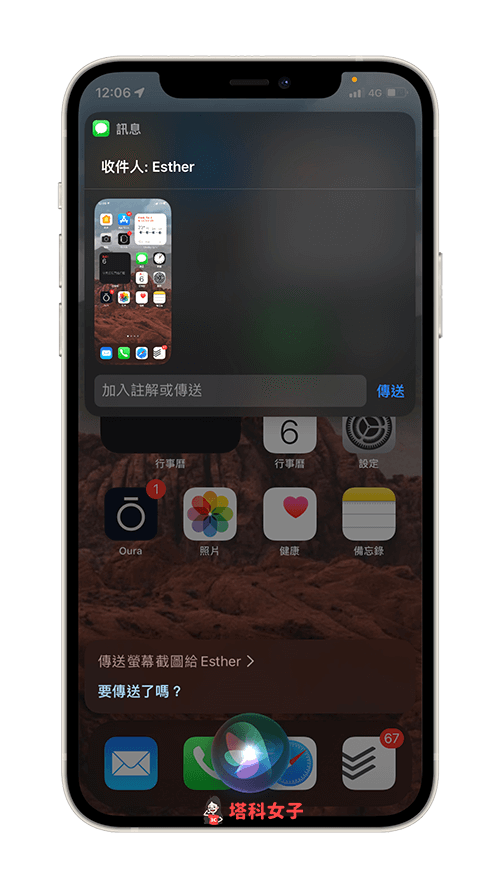
透過 Siri 分享照片
除了傳送螢幕截圖之外,我們也可以請 Siri 傳送喜歡的照片給朋友喔!開啟 iPhone 內建的「照片」app 後,說出以下指定即可分享:
- 嘿 Siri,傳送照片給【聯絡人名稱】
- 嘿 Siri,把照片傳給【聯絡人名稱】
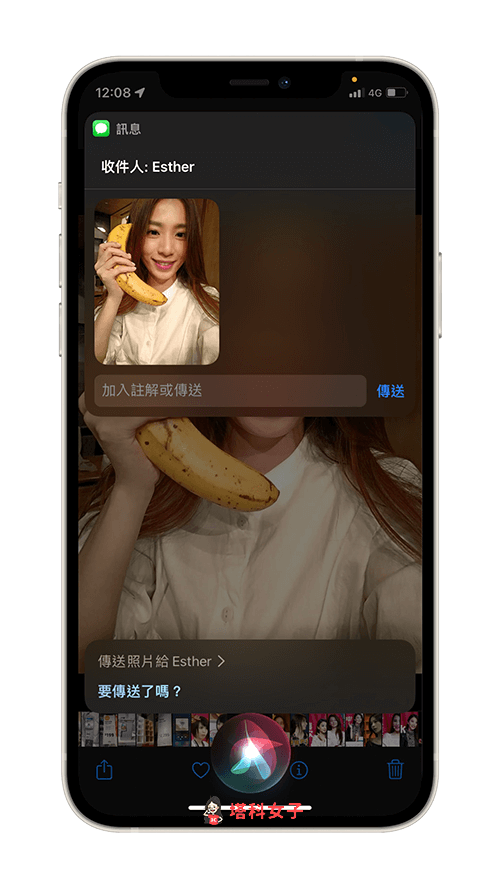
透過 Siri 分享音樂
如果你有訂閱 Apple Music 的話,那我們可以將目前正在聽的音樂分享給朋友,不過我個人試過好幾種 Siri 指令,只有「分享這首歌給 XXX」這指令可以正常執行。
- 嘿 Siri,分享這首歌給【聯絡人名稱】
所以若你想透過 Siri 替你分享歌曲給朋友的話,詳細的步驟如下:
- 開啟 Apple Music 音樂 App。
- 播放任何一首歌曲。
- 說出「嘿 Siri,分享這首歌給【聯絡人名稱】」
- 輸入其他訊息或直接點選「傳送」。
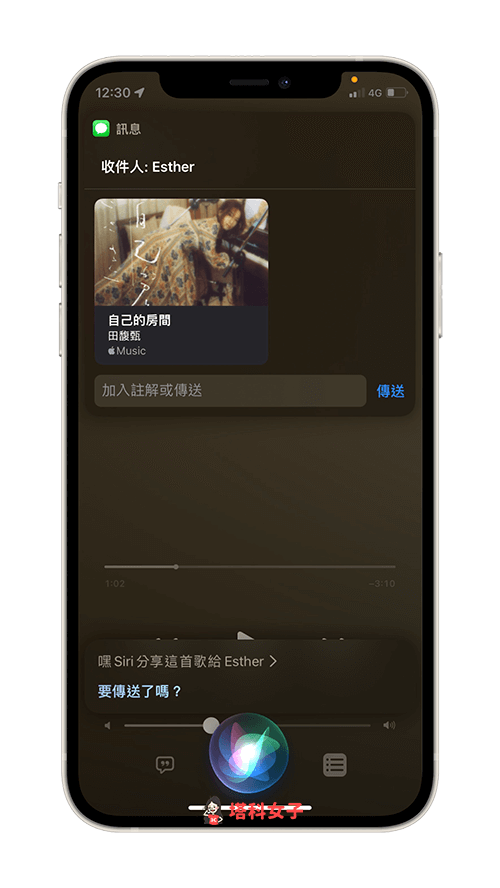
總結
如果你也更新到了 iOS 15,那當你想分享照片、截圖、音樂或網頁連結時,別忘了可以直接說出 Siri 指令請它自動替你傳送,當你手比較忙時用語音控制就很方便。
